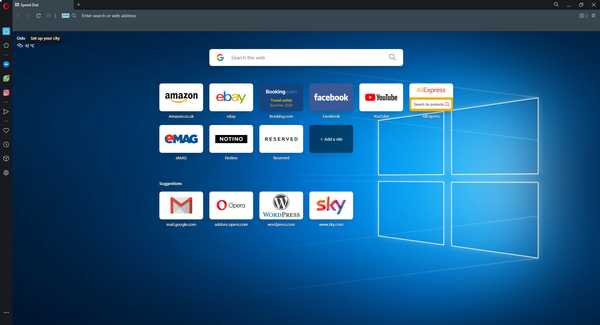Många använder proxy för att skydda sin integritet online, och precis som många andra webbläsare på Windows 10 erbjuder Microsoft Edge också support för proxy.
Att konfigurera proxyinställningar i Microsoft Edge är relativt enkelt, och i dag ska vi visa dig hur du gör det.
Proxy är en annan fjärrdator som fungerar som ett nav och fångar upp din nätverkstrafik innan den skickas till dig. Det finns många användningsområden för proxy, men i de flesta fall använder folk den för att få ett extra lager av säkerhet. När du använder proxy visas inte din IP-adress, istället ansluter du till Internet med hjälp av proxys IP-adress.
Proxy är en anständig lösning om du är orolig för din integritet, men du bör veta att det finns både gratis och betalda proxytjänster. Enligt användare är betalda proxytjänster vanligtvis säkrare och tillförlitligare, så välj noggrant när du väljer din proxy.
Konfigurera proxy i Microsoft Edge är ganska enkelt, och du kan konfigurera den manuellt, eller så kan du helt enkelt påskynda processen och använda en automatisk konfigurationsfil som konfigurerar proxy för dig.
Guiden nedan kan också visa sig vara till nytta om du är intresserad av följande ämnen:
- Microsoft Edge-proxyinställningar
- Proxy Microsoft Edge
- Microsoft Edge-proxy
- Edge-proxyinställningar
- Edge-proxy
En proxy säkrar bara din torrentklient eller webbläsare, medan VPN (Virtual Private Network) krypterad tunnling säkerställer 100% av all din internetåtkomst. Få privat internetåtkomst nu !
Hur konfigurerar jag Microsoft Edge-proxyinställningar?
1. Överväg att använda en annan webbläsare först
Proxyinställningar kan vara lite knepiga att hantera och ändra, så om du föredrar att hålla det enkelt rekommenderar vi att du provar en annan webbläsare, en som levereras med en inbyggd VPN.
Denna webbläsare heter Opera och är en av de lättaste och funktionsrika webbläsarna på marknaden.
Den inbyggda VPN-enheten är ganska effektiv, och även om den bara låter dig välja mellan tre platser (Amerika, Asien och Europa), är anslutningen stabil, du känner inte förlust av bandbredd och du har inte en trafikgräns heller.
Således kan Opera låta dig komma åt regionlåst innehåll till en viss grad utan att betala en enda cent.
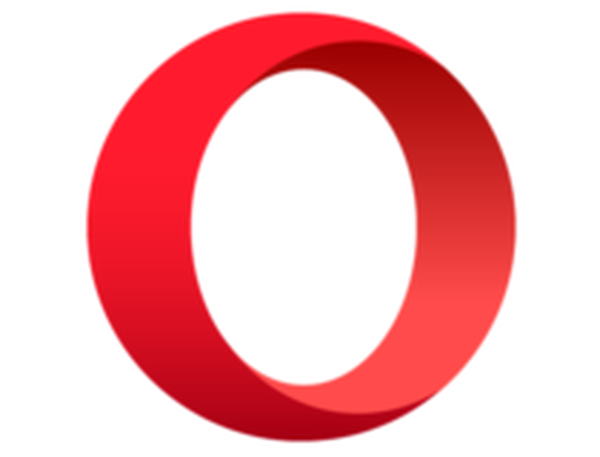
Opera
Navigera på internet på ett säkert och privat sätt tack vare Opera och den inbyggda VPN-tjänsten som den tillhandahåller. Fri Besök hemsida2. Ändra proxyinställningarna för Microsoft Edge
Att ändra proxyinställningar i Microsoft Edge är ganska enkelt, och du kan göra det genom att följa dessa steg:
- Öppna Microsoft Edge.
- Klicka på Meny i det övre högra hörnet och välj inställningar från menyn.
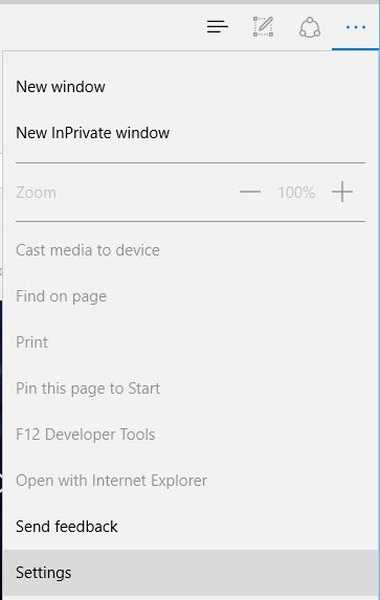
- Bläddra ner till Avancerade inställningar avsnittet och klicka Visa avancerade inställningar knapp.
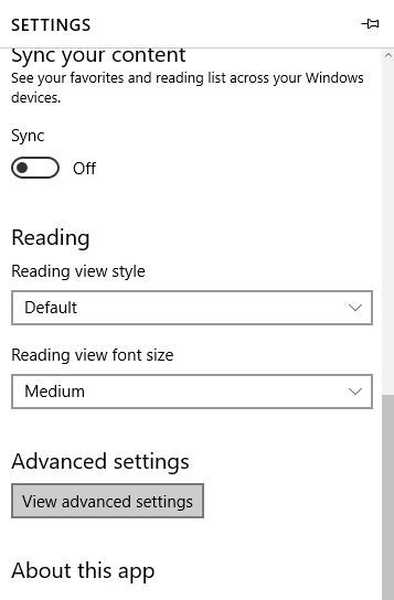
- Klicka på Öppna proxyinställningar knapp.
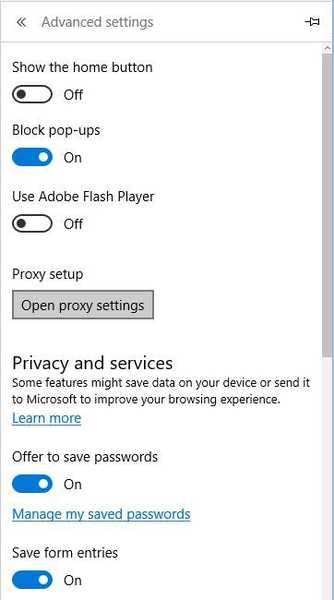
- Gå till Manuell inställning av proxy avsnittet och slå på det Använd en proxyserver alternativ.
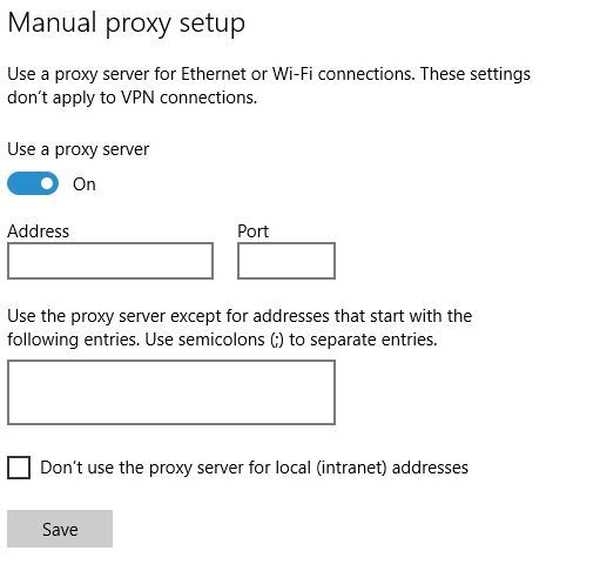
- Ange nödvändig information och klicka på Spara knapp.
- Därefter blir du ombedd att ange din proxy Användarnamn och Lösenord.
Efter att ha utfört alla stegen ovan kommer din proxy att vara konfigurerad och redo att användas.
Om du inte vill konfigurera din proxy manuellt kan du helt enkelt använda alternativet för automatisk konfiguration. För att göra det, följ dessa steg:
- Tryck Windows Key + I för att öppna Inställningar-appen.
- Gå till Nätverk & Internet avsnittet och navigera till Ombud flik.
- Sätta på Upptäck inställningar automatiskt och Använd inställningsskriptalternativ.
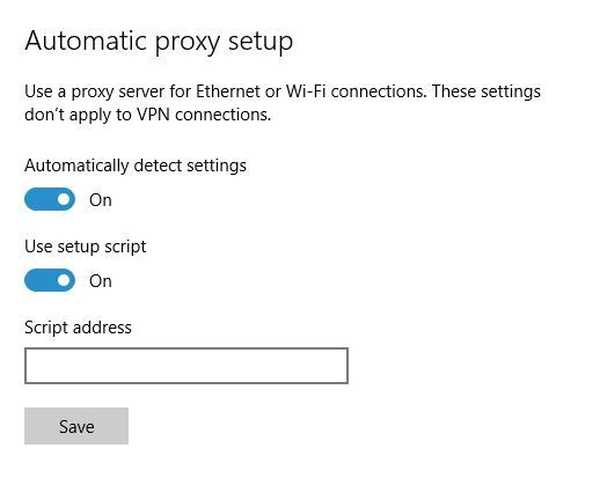
- Ange skriptadress URL och klicka på Spara knapp.
Ett annat sätt att ändra proxyinställningar i Windows 10 är att använda Internetalternativ. För att göra det gör du följande:
- Tryck Windows-tangent + S och gå in Internet-alternativ. Välj Internet-alternativ från menyn.
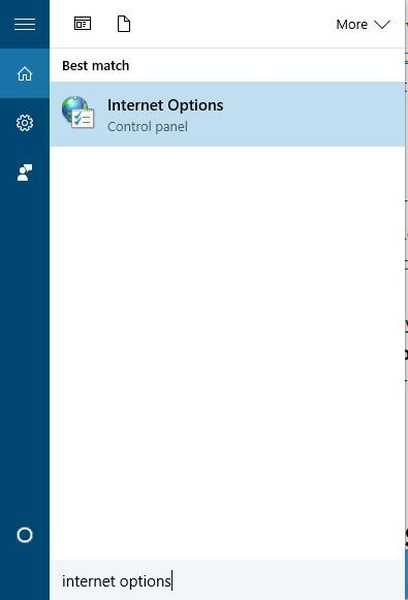
- Gå till Anslutningar fliken och klicka på LAN-inställningar knapp.

- LAN-inställningar fönstret öppnas. Du kan nu ställa in proxyservern manuellt eller välja alternativet för att automatiskt upptäcka inställningar och använda automatiskt konfigurationsskript.
- När du har konfigurerat din proxy klickar du på OK knappen för att spara ändringar.
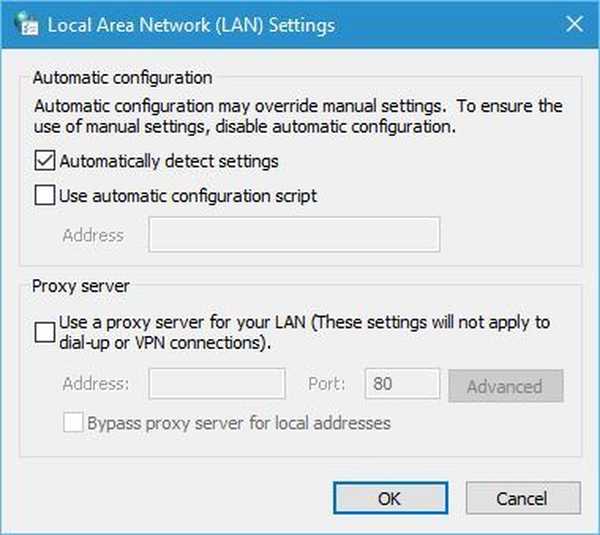
Tänk på att dessa ändringar tillämpas hela systemet, så även om du ställer in en proxy påverkar det inte bara Edge utan det påverkar alla andra program som stöder proxy. Om du vill använda proxy bara med din webbläsare föreslår vi att du använder webbläsare från tredje part som Chrome eller Firefox.
Om du är orolig för din integritet online kan proxy vara en anständig lösning. Att installera proxy för Microsoft Edge är relativt enkelt, och vi hoppas att den här artikeln var till hjälp för dig.
Redaktörens anmärkning: Detta inlägg publicerades ursprungligen i september 2016 och har sedan moderniserats och uppdaterats i augusti 2020 för friskhet, noggrannhet och omfattning.
- Microsoft Edge-guider
 Friendoffriends
Friendoffriends
![Så här konfigurerar du Microsoft Edge-proxyinställningar [Enkel guide]](https://friend-of-friends.com/storage/img/images_7/how-to-configure-microsoft-edge-proxy-settings-[easy-guide]_10.jpg)